Cinque metodi per correggere la musica di Apple che non viene visualizzata su iPhone
La musica è una parte importante della nostra vita al giorno d'oggi. Una delle più grandi piattaforme di streaming musicale di oggi è Apple Music. Consente agli utenti di ascoltare diversi tipi di brani e di sintonizzarsi sulle loro stazioni radio preferite.
Apple Music è anche un'app basata su abbonamento in cui puoi continuare a usufruire di tutte le sue funzionalità finché ti abboni a uno qualsiasi dei loro piani. Tuttavia, anche se Apple Music è un'ottima app con oltre milioni di abbonati, non è del tutto priva di errori.
A volte, Apple Music tende a riscontrare problemi come Apple Music che non viene visualizzato su iPhone o alcuni iPhone che non si sincronizzano con iTunes o Apple Music che non viene visualizzato in iTunes. Questi sono solo alcuni dei problemi che gli utenti di Apple Music tendono a incontrare di tanto in tanto.
Se sei una di quelle persone, questo articolo ti guiderà su come risolvere i tuoi problemi come la mancata visualizzazione di Apple Music sul tuo iPhone utilizzando cinque metodi diversi e un metodo bonus che sicuramente non vorrai perderti.
Contenuto dell'articolo Parte 1. Perché la mia musica Apple non viene visualizzata?Parte 2. Come risolvere la mancata visualizzazione di Apple Music su iPhone?Parte 3. Scarica Apple Music per sempre per evitare che la musica di Apple non venga visualizzata sul problema dell'iPhoneParte 4. Sommario
Parte 1. Perché la mia musica Apple non viene visualizzata?
Ti senti turbato mentre trovi la tua Apple Music? Scopri come risolvere questi problemi leggendo questo articolo.
Ci sono alcuni buoni motivi per cui la tua Apple Music non viene visualizzata. Sebbene Apple Music sia un'ottima applicazione che consente agli utenti di riprodurre in streaming milioni di brani e ascoltarli mentre sono offline, non è ancora esente da problemi come la mancata visualizzazione di Apple Music su iPhone.
Qui ti mostreremo un elenco di alcuni dei problemi di Apple Music riscontrati più frequentemente. E nel frattempo, forniremo una soluzione in grado di risolvere questi problemi.
- "la mia musica è scomparsa dalla libreria di iTunes" – se non riesci a trovare la playlist musicale nella libreria di iTunes, assicurati di attivare Sincronizza libreria sul telefono. Per fare questo, vai al tuo Impostazioni profilo, fare clic su Musica, e tocca l'interruttore accanto a Sincronizza libreria. Se ancora non viene visualizzato, assicurati di essere connesso a Internet o almeno aggiornato all'ultima versione di iOS.
- "Apple Music non sincronizzata" – se la tua Apple Music non si sincronizza anche se hai già attivato la libreria di sincronizzazione, assicurati di utilizzare lo stesso ID Apple degli altri dispositivi. Puoi anche risolvere questo problema aggiornando il tuo iPhone all'ultimo sistema iOS.
- "come risolvere Libreria musicale iCloud non viene visualizzato su iPhone" – assicurati di controllare la tua connessione a Internet. Puoi anche risolvere questo problema aggiornando il tuo sistema iOS o riavviando il tuo iPhone.
- "come accedo alla mia libreria iTunes sul mio iPhone" - vai al tuo Impostazioni profilo, selezionare Musica, tocca Preferenze, fare clic su Informazionie controlla il Sincronizza libreria così puoi aprire la tua libreria di iTunes utilizzando qualsiasi dispositivo. Questo ti aiuterà anche a sapere come sincronizzare la musica da iTunes a iPhone.
- "Voglio impostare restrizioni per la mia Apple Music" – se vuoi impostare restrizioni per la tua Apple Music puoi farlo semplicemente andando su apple.com. Successivamente, tocca il Il Mio Account menu e fare clic Impostazioni profilo. Dovrai accedere al tuo ID Apple. Quindi, tocca il Controllo genitori e accendere il Restrizioni al contenuto pulsante. Ti verrà chiesto di inserire un codice di accesso a quattro cifre e un indirizzo e-mail di recupero per impedire qualsiasi modifica alle tue impostazioni. Infine, fai clic sul messaggio pop-up in cui ti verrà chiesto di scegliere la tua musica, film e programmi TV preferiti.

Parte 2. Come risolvere la mancata visualizzazione di Apple Music su iPhone?
Apple Music è davvero un'ottima piattaforma di streaming musicale in cui puoi goderti molte delle loro incredibili funzionalità come ascoltare senza sosta i tuoi artisti preferiti o persino sintonizzarti sulla tua stazione radio preferita. Tuttavia, nonostante questa applicazione sia così eccezionale, in realtà non è così perfetta. Di tanto in tanto, proprio come su qualsiasi altra applicazione, gli utenti di Apple Music tendono a riscontrare problemi con i propri account, un ottimo esempio e probabilmente il problema più riscontrato è che Apple Music non viene visualizzata su iPhone.
Se sei un appassionato di musica e vuoi ascoltare della buona musica ma non riesci a trovare un modo per trovare Apple Music sul tuo dispositivo, questo articolo ti mostrerà cinque metodi diversi e semplici che puoi seguire per aiutarti a risolvere il tuo problema. Segui i metodi seguenti per vedere se riesci a individuare la tua Apple Music dopo di essa.
Metodo 1. Controlla l'impostazione di Apple Music
Se la tua Apple Music non viene visualizzata sul tuo iPhone, devi prima controllare le impostazioni di Apple Music per sapere perché sta succedendo. Devi assicurarti che la tua Apple Music non sia affatto nascosta. Controlla se anche la libreria di sincronizzazione è attivata per tutti i tuoi dispositivi.
Infine, assicurati di avere lo stesso ID Apple e la stessa password del tuo account Apple che ha sottoscritto uno dei loro piani Apple Music.
- Puoi controllare le impostazioni di Apple Music andando su apple.com
- Seleziona Il Mio Account
Metodo 2. Abilita la libreria musicale di iCloud
L'abilitazione della tua Libreria musicale iCloud ti consente di accedere alla stessa Libreria musicale per tutti i dispositivi. Per abilitare la tua libreria musicale iCloud, segui i passaggi seguenti:
- Sul tuo iPhone vai al tuo Impostazioni profilo
- Clicchi Musica
- Attiva l'interruttore accanto a Sincronizza libreria
- Attendi qualche secondo e vai a controllare di nuovo Apple Music

Metodo 3. Riavvia l'app Apple Music
A volte, se tendiamo a utilizzare il nostro dispositivo senza fermarci o se decidiamo di eseguire tonnellate di app contemporaneamente, la tua Apple Music potrebbe bloccarsi causandone la mancata visualizzazione sul tuo iPhone. Per risolvere questo problema, puoi seguire la guida di seguito:
- Se hai un iPhone o un iPad con un pulsante Home, fai doppio clic sul pulsante Home per vedere le tue app recenti. (Per altri dispositivi che non dispongono di un pulsante Home, scorri lentamente dalla parte inferiore del telefono verso l'alto.)
- Forza la chiusura dell'app Apple Music scorrendola verso l'alto
- Riavvia l'app avviandola di nuovo
Metodo 4. Riavvia iPhone
Anche il riavvio del tuo iPhone può fare il trucco poiché ti aiuterà ad aggiornare tutti i dati del tuo telefono. Se non sai come riavviare il tuo iPhone segui questa guida:
- Tieni premuto il pulsante di accensione fino a quando il Spegnimento viene visualizzata la diapositiva
- Scorri il pulsante di spegnimento
- Attendi circa 30 secondi prima di riaccendere il tuo iPhone
- Per accendere il tuo iPhone, tieni premuto il pulsante di accensione finché lo schermo non si illumina
- Se non vuoi premere il pulsante di accensione perché hai paura di distruggerlo, puoi anche riavviare il telefono andando al tuo Impostazioni profilo, clicca il Informazioni scheda e scorrere fino alla parte inferiore e fare clic fermare.
Metodo 5. Ripristina impostazioni di rete
Ci sono anche momenti in cui una cattiva connessione Internet può influire sulla tua Apple Music, quindi il motivo per cui non viene visualizzato sul tuo iPhone. Anche il riavvio delle impostazioni di rete può essere di grande aiuto.
- Vai al tuo Impostazioni profilo
- Clicchi Informazioni
- Tocca Rimuovi pulsante
- Seleziona Ripristina le impostazioni di rete (nota: questo cancellerà le informazioni che hai con la tua connessione di rete)
- Collegati alla tua connessione Wi-Fi immettendo ancora una volta la password
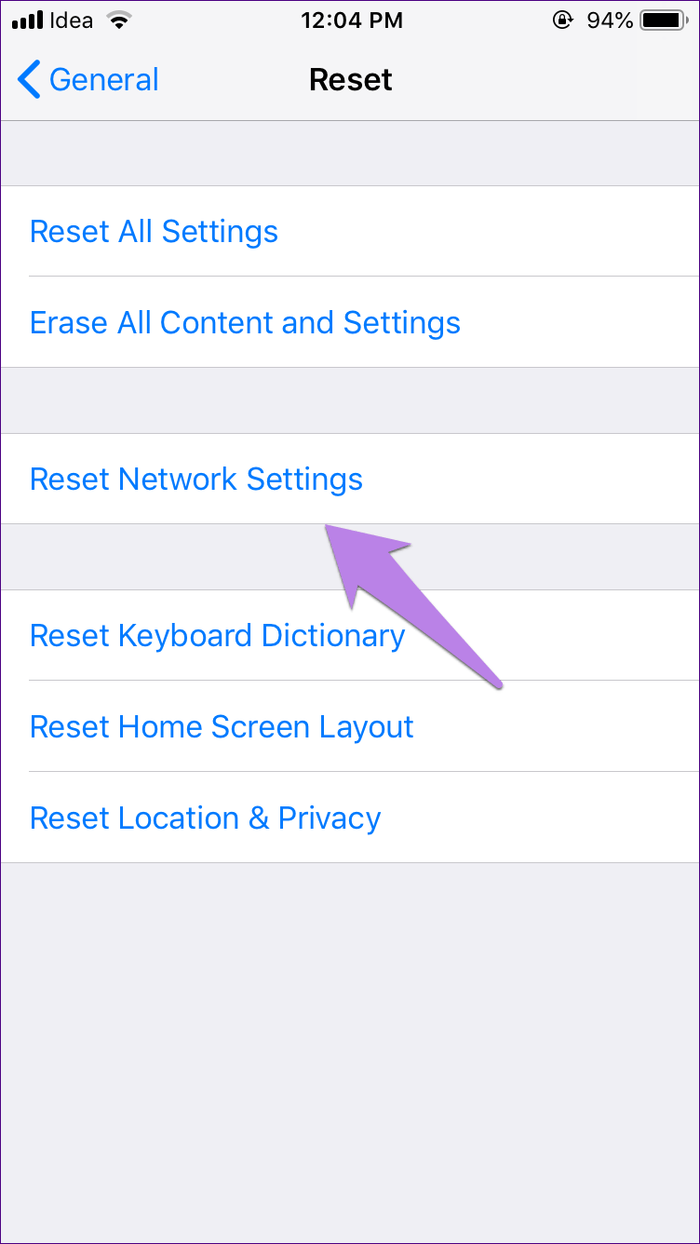
Se segui uno dei metodi sopra indicati ed esegui ogni passaggio con precisione e facilità, risolverai sicuramente il problema con la tua Apple Music che non viene visualizzata su iPhone. Oltre a ciò, puoi anche aiutare altri utenti che riscontrano i tuoi stessi problemi.
Ma se vuoi conoscere un trucco con cui non dovrai più sperimentare nessuno di questi problemi, potresti anche scorrere verso il basso e continuare a leggere per un gustoso metodo bonus con cui potrai goderti i tuoi brani di Apple Music senza problemi e ostacoli.
Parte 3. Scarica Apple Music per sempre per evitare che la musica di Apple non venga visualizzata sul problema dell'iPhone
Vuoi conoscere il nostro metodo bonus? Continuare a leggere.
Se sei stanco di affrontare problemi di Apple Music come la mancata visualizzazione di Apple Music su iPhone o la mancata sincronizzazione della musica sul telefono, puoi provare questo nostro metodo bonus in modo da poter ascoltare le tue canzoni preferite tutte le tempo e senza interruzioni! Ti stai chiedendo se è davvero possibile? Sì! Tutto è possibile con TunesFun Apple Music Converter.
TunesFun Apple Music Converter è l'unico strumento di cui hai bisogno per ascoltare la tua musica senza interruzioni e in pace. Con l'aiuto di TunesFun Apple Music Converter, non dovrai occuparti della mancata visualizzazione di Apple Music su iPhone o di altri problemi simili.
Questo strumento può aiutarti a convertire i tuoi brani da Apple Music in qualsiasi formato di file che preferisci. Da allora non devi preoccuparti del sistema DRM fornito con Apple Music TunesFun Apple Music Converter può aiutarti a rimuoverlo.
Con TunesFun Apple Music Converter puoi ascoltare i tuoi brani scaricati anche mentre sei offline. Inoltre, puoi risparmiarti di affrontare i problemi di Apple Music mai più. TunesFun Anche Apple Music Converter è facile da usare. Segui i semplici passaggi forniti di seguito in modo da poter iniziare ad ascoltare la tua Apple Music senza interruzioni.
Step 1. Scegli un brano che preferisci convertire

Step 2. Seleziona MP3 tra le altre scelte di formato file

Step 3. Scegli una cartella in cui desideri salvare il brano scaricato
Step 4. Fare clic su Converti

Ora puoi ascoltare i tuoi brani preferiti di Apple Music senza alcuna interruzione. Inoltre, puoi persino ascoltarli quando vuoi mentre sei offline. Insieme a TunesFun Apple Music Converter puoi evitare di affrontare problemi come la mancata visualizzazione di Apple Music su iPhone.
Parte 4. Sommario
Ci auguriamo che i metodi sopra forniti possano aiutarti a risolvere i tuoi problemi come la mancata visualizzazione di Apple Music su iPhone. Se segui i passaggi che abbiamo elencato, possiamo garantirti che i tuoi problemi con Apple Music verranno risolti in pochissimo tempo.
E se vuoi ascoltare i tuoi brani preferiti di Apple Music senza ostacoli, non dimenticare di provarli TunesFun Apple Music Converter, il miglior strumento che può aiutarti a convertire i tuoi brani di Apple Music con un solo clic.
Lascia un commento